前段时间花了一些精力尝试和摸索主题接入 Google Ads 的问题,算是阶段性成功了吧,这次简单分享一下,如果有缘看到这篇文章,应该会有些启发。
上篇文章说到,前两天我在我的两款主题中内置了 Google Ads 广告位,并且我自己的网站也启用了,下图是这两天的成果:

确实有点低,但起码是一个好的开始。当然,主要还是因为流量着实太低了,你如果有网站,肯定会比这个好得多得多,下面是今天早上截的图:

浏览量才20,确实低的有点可怜,但万丈高楼平地起嘛,单纯从比例上看,还是可以的,不是吗?当然,这也和网站的质量、垂直度等有关,如果是泛泛地记录日常,价值含量比较低,单价可能会更低,而如果是知识性、科技性的,单价可能会很高。
如果你平时喜欢分享,也写公众号、技术博客之类的,把文章同步一份到自己的网站,难道不香吗?
首先要有一个自己的专属网站,这个我在前面的一系列文章中有完整的部署过程,也提供了内置 Google Ads 广告的主题,按照步骤来,我相信这个不是问题。
其次,就是需要一个 Google Ads 账号了。但由于我已经注册好了,很多操作步骤没办法重现,不过我是按照下面这个视频操作的,实测有效,大家可以参考:
https://www.youtube.com/watch?v=ILR7n0dWRbo
本来一开始还想着,可能有些人访问不了 YouTube,但后来一想,如果连 YouTube 都不知道怎么访问,那看这篇文章可能也没多大意义吧。这个不能细说,我只能说网上有答案,GitHub 上也有免费开源的项目。
值得注意的是,视频中提到的需要设置成英文的地方,一定要设置成英文,否则可能收不到短信验证码,切记!
网站部署完成,并且也注册了 Google Ads 账号之后,就需要提交你的网站审批申请了,通过后是下面这样的:
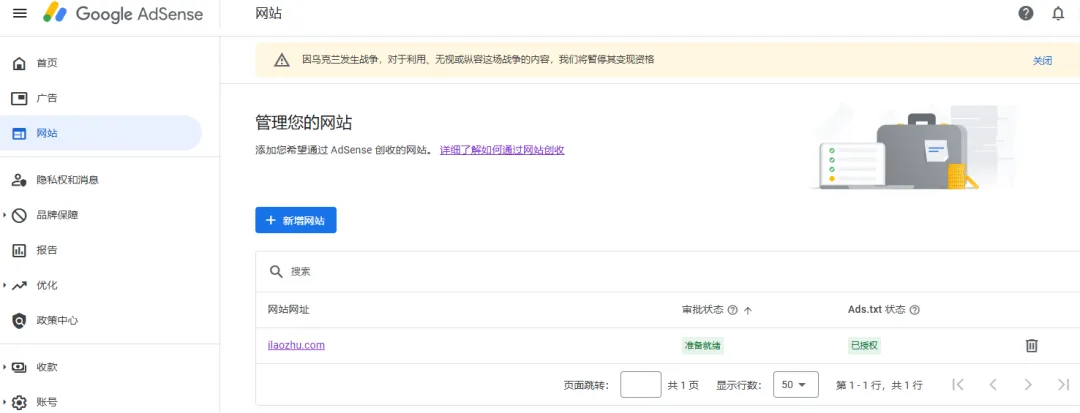
说起来简单,其实这里也是一个老大难问题,首先你的网站得看起来正规,至少得有15篇以上的正经文章,并且没有测试页面,也就是说不是一个测试或正在建设中的网站。更重要的是,按官方说法,你的域名得注册满6个月,但看很多朋友域名注册一两个月也通过了,可能是他们内容做的比较好吧?我就被拒了一次,几个月后的第二次才通过的。
审批申请比较简单,点击 新建网站 按要求填写即可,下面列出几个值得注意的点。
Google Ads 提供了三种验证方式:
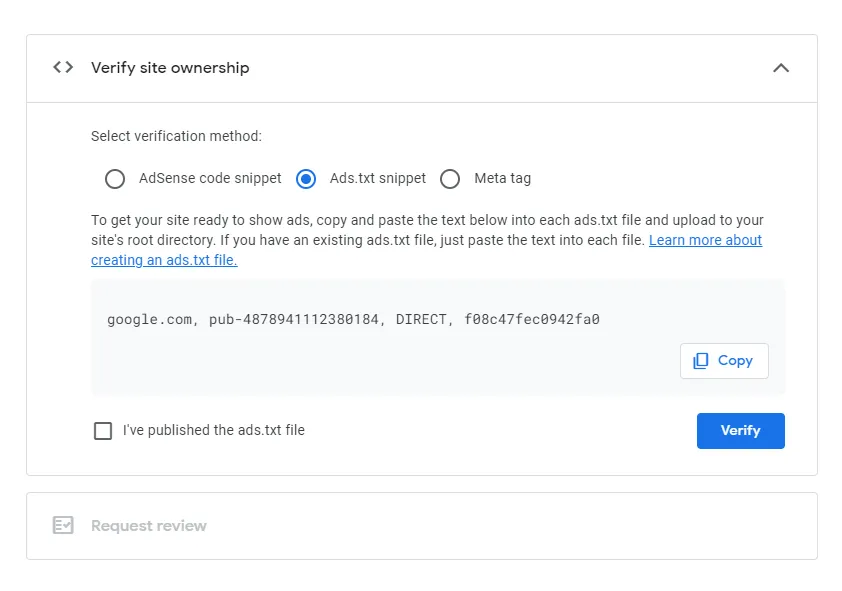
我选用的是第二种 ads.txt 文件的方式,因为我觉得这种方式不需要改代码,侵入性最小,只需要将文件放置到站点根目录即可,如下图所示。
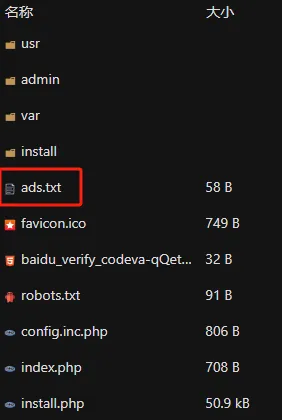
放置完成后,可以通过 https:\\你的域名\ads.txt 试试能否访问,并且,还要检查一下robots.txt文件(如果有的话),确保没有被排除。接下来,就是等待审批了。
如果审批结果还是提示找不到文件,就可能需要手动检查一下,我就是所有环节都没问题,但还是提示找不到文件,通过手动检查才找到的,如下图这样:
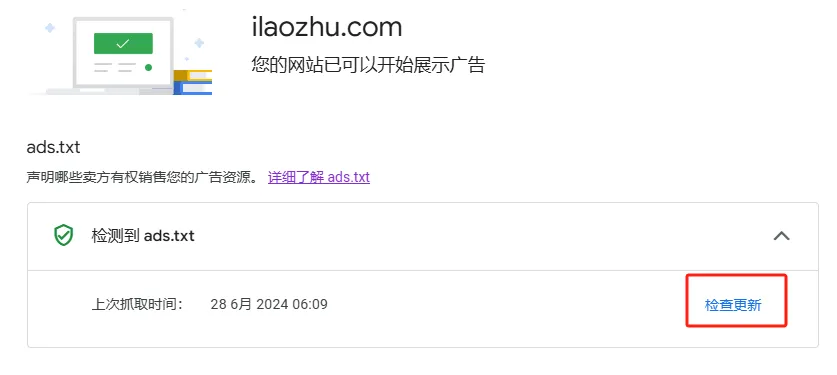
另外两种方式也有其优点,比如就没有上面文件找不到的担心,并且也可以比较方便地集成到后台配置页面,用户不用关心站点目录在哪里了。
以我自己为例,我有一个 ilaozhu.com 的博客网站,还有一个 nav.ilaozhu.com 导航网站,后面还可能会有其它 xxx.ilaozhu.com 网站,我一开始也搜了很多资料,各种说法都有,而且很多都是过时的答案,越看越迷糊。实际上,只要 ilaozhu.com 审核通过就可以了,其它子域名自动就通过了,不需要任何额外操作,如果子域名网站希望放置广告,只需要在其根目录放置 ads.txt 文件就可以了,Google Ads 会自动发现,统一管理的。
网站审批通过后就可以放置广告了,Google Ads 提供了两种方式:按网站和按广告单元。其中按网站,又细分为自动广告和非自动广告。
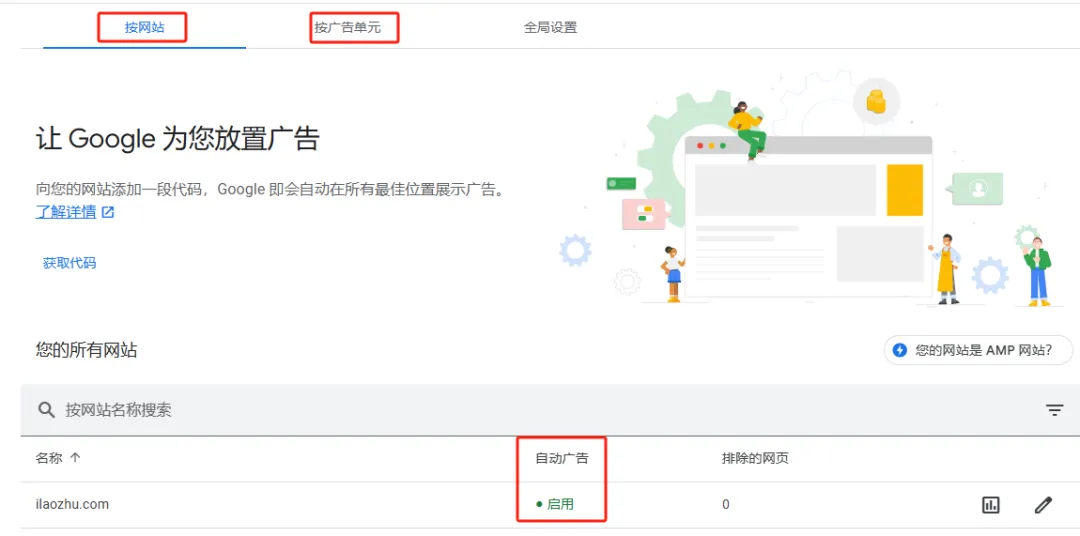
看似选择很多,但其实这些都不重要,我摸索了好久,最终选择了下面两个结合的方式,大家可以参考一下,如果有更好的方式,也欢迎给些意见。
自动广告看似美妙,操作简单,不需要编写一行代码,而且谷歌自己也说会根据网站自适应。但实际上,效果并不好,我折腾了半天,最后还是选择了放弃,只保留了一个穿插广告,也就是页面切换的间隙弹出的广告,其它的都去掉了,如下图所示:
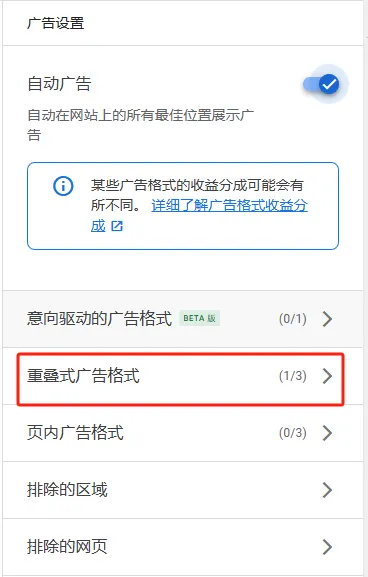
广告单元也有很多种形式,但我们仅使用展示广告就可以了,其它的不用理会。
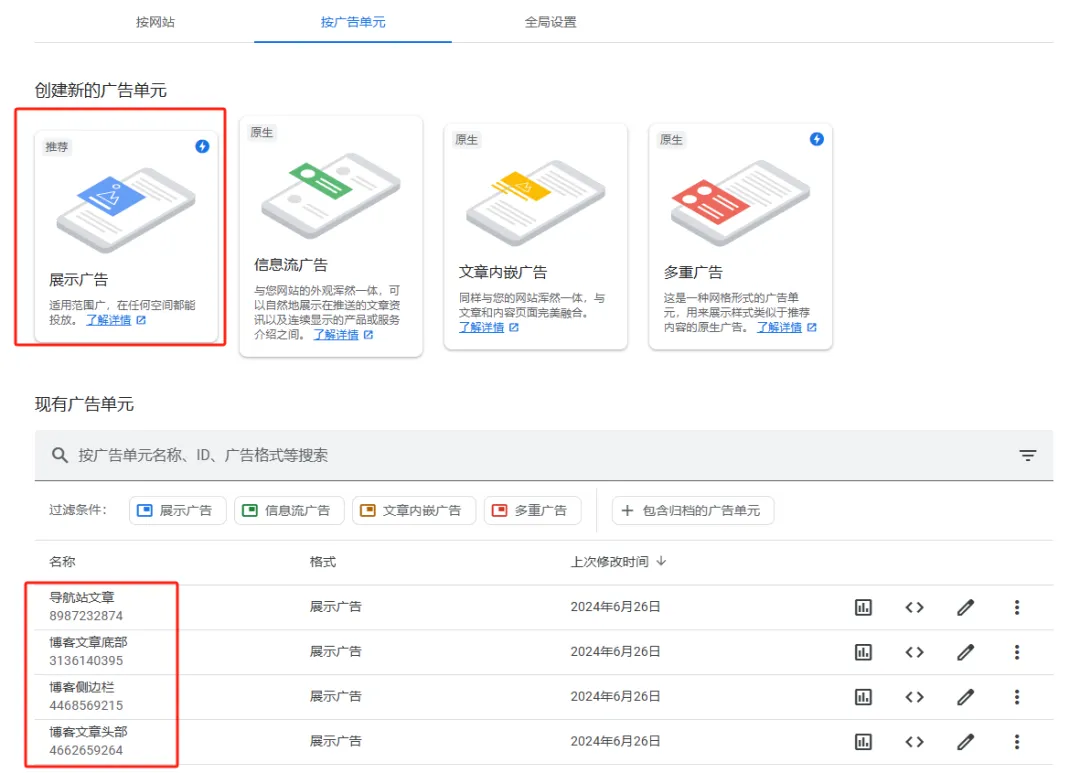
不管哪一种形式的广告单元,都需要修改代码,自己设置广告位,这也是我主题中内置广告位的原因。
值得注意的是,我这里创建了四个展示广告,对应了四个广告位,分别属于两个不同的网站。理论上,四个广告位放同一个展示广告也是可以的,但分开设置更方便管理和数据统计,因此,还是建议大家一个广告位对应展示广告。
到此还没有结束,由于种种原因,谷歌的广告在咱们这边未必都是合规的,所以还需要时不时地关注一下 Google Ads 后台,把疑似不合规的广告屏蔽掉,免得连累自己的网站。
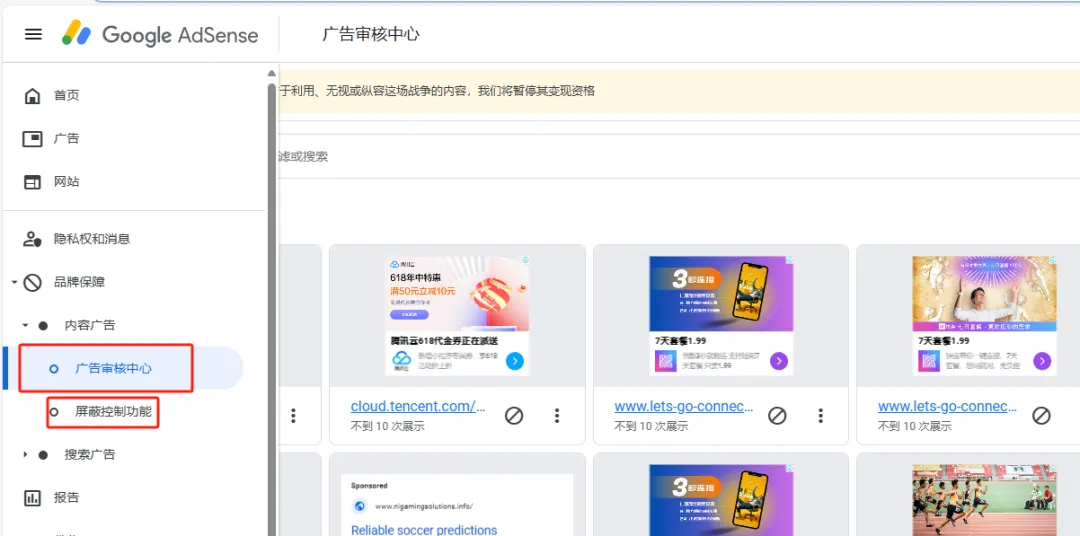
其中,可能会常用的是广告审核中心,第一次使用需要手动启用,这里可以逐个广告屏蔽。屏蔽控制功能虽然能按条件屏蔽,但可能会产生较大范围的误杀,所以能不用则不用。
好了,这就是我这段时间折腾主题以及内置 Google Ads 的一点小小心得,希望对大家有点用处吧。